Estos son los diferentes pasos que le permiten crear su propia radio web de forma gratuita.

Nuestro video
Cargando su video de "Preguntas frecuentes: Cree un WebRadio"Crea tu propio servidor
Es decir, aloja la webradio en tu computadora, con tu conexión a Internet. Esto requiere una velocidad de carga bastante alta si no utiliza un patrocinador como listen2myradio mencionado a continuación. Gracias a él, enviarás el feed al patrocinador (por lo que significará tirar de la conexión unos 20-25kb de carga) lo que te permitirá tener un máximo de 5000 conexiones, lo cual es enorme de forma gratuita.
Shoutcast
Casi el mismo sistema que Ice Cast.
Descripción
- Es una forma gratuita que te permite alojar radio por Internet desde tu PC gracias a Winamp y Shoutcast.
- La calidad y el número de jugadas dependen de su conexión. Lo que puede obstaculizar un poco tus ambiciones.
- Se beneficiará de aparecer en el motor de búsqueda de radio por Internet de Shoutcast, que puede llevar a las personas a su canal más rápido.
- Shoutcast dedicará una página WEB (http ... IP + Puerto) para administrar y obtener información.
- Los títulos de las canciones y las mezclas aparecerán a través de Winamp gracias a los TAGs de tus canciones, así que recuerda nombrarlas correctamente y saber que tienes un software como MP3TAG que facilita enormemente el trabajo.
Configurar el V1
Estos son los elementos necesarios para diseñar nuestro Webradio:
- Jugador Winamp
- Una consola de servidor
- Complemento DSP
Descargar V1
Tendremos que descargar tres programas:
- Winamp.
- Shoutcast Plugin DSP para Windows 32bits, 64bits, Linux y Mac., En la parte inferior de la página 2.3.5. Notas sobre la última actualización (http://forums.winamp.com/showthread.php?t=372044%29
- Tenga en cuenta que la consola del servidor tiene 2 versiones, una antigua que tienen algunos usuarios pero que ya no está disponible para descargar, y una más reciente de la que también trataremos (2.4).
Instale el V1
En primero :
- Instala Winamp, puedes desmarcar las siguientes opciones.
Segundo:
- El complemento DSP que encontrará en las Preferencias de Winamp en Efecto / DSP y verá "Nullsoft Shoutcast Source DSP".
Y el tercero:
- Consola del servidor "sc_serv" de Shoutcast.
Configure el V1
Abra la carpeta Shoutcast (en bits de Windows Seven 64):
C: Archivos de programa (x86) SHOUTcast
Abra sc_serv.ini. Si está utilizando el Bloc de notas de Windows, la visualización del código es ilegible, prefiera utilizar el Bloc de notas ++ para una visualización aireada y colorida.
Encuentre y modifique los siguientes parámetros:
MaxUser = 10
Contraseña = Tu contraseña.
Pruebe su puerto, debe estar abierto tanto para el firewall como para el enrutador. De lo contrario, es más complicado porque debe redirigir el puerto en la configuración NAT de su enrutador.
PortBase = Su puerto, por defecto 8000 (en el ejemplo usé un puerto ya abierto en mi caja y el firewall, puerto: 51601).
Para ello, por favor actívelo, es decir quita el ";" porque está en los comentarios y quitando el espacio y el punto y coma te permite activar tu IP de retransmisión (IP Web no Local).
Para encontrar su IP de Internet y no local, varios métodos.
RelayServer = xx.xx.xxx.xxx
Configure el complemento DSP:
- Abra winamp y el complemento DSP.
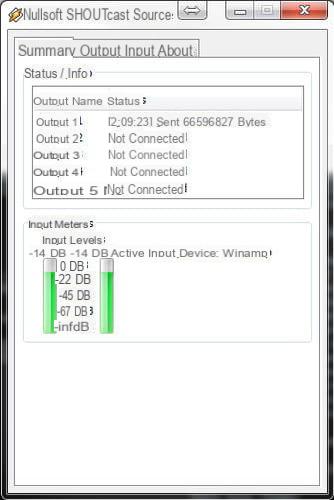
- Configure el puerto si se ha cambiado como está en el archivo "sc_serv.ini".
- Cocher "Utilice el protocolo SHOUTcast V1 heredado".
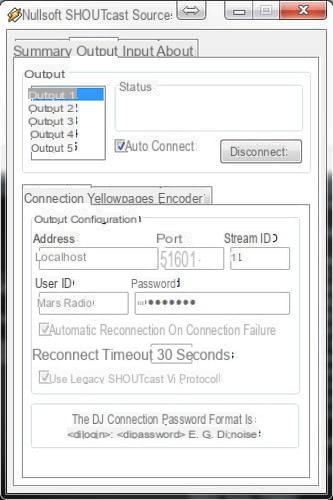
- En la pestaña Yellowpages, si este no es el caso, marque "Hacer público este servidor (recomendado)" así como la casilla "Título de la pista" si desea que Winamp administre los nombres para enviarlos al servidor.
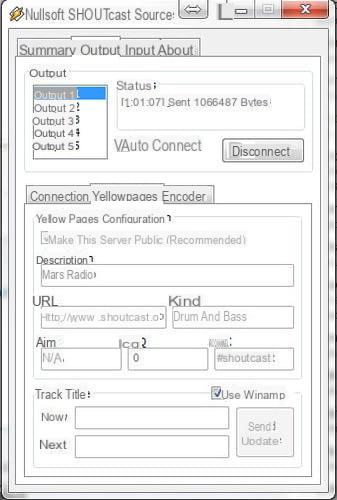
- En la pestaña Codificador, elija "Codificador MP3" y seleccione 128kbps, 44.100kHz, Stereo.

- Pestaña de entrada, deje la opción recomendada si desea que esta sea la entrada para winamp, no funcionará en vivo. Si por ejemplo tienes tocadiscos y quieres tocar en directo debes seleccionar la entrada de la tarjeta de sonido.
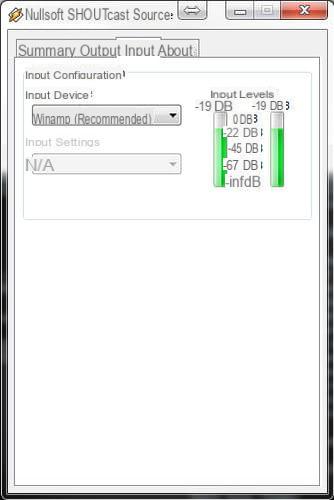
- Si no tiene una IP fija, puede usar Sin IP para obtener redireccionamientos de URL y DNS dinámicos (de lo contrario, es más bonita como dirección que la IP directamente, pero es principalmente para aquellos que tienen una IP dinámica).
Usa el V1
- Winamp debe estar abierto y el complemento DSP conectado.
- Inicie la consola del servidor:
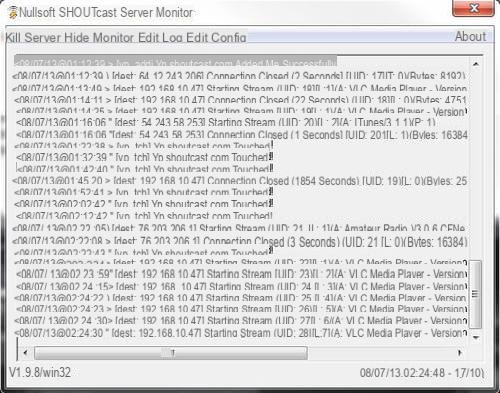
- En su navegador ingrese http: // IP: puerto y allí accederá a la página de información de su radio.
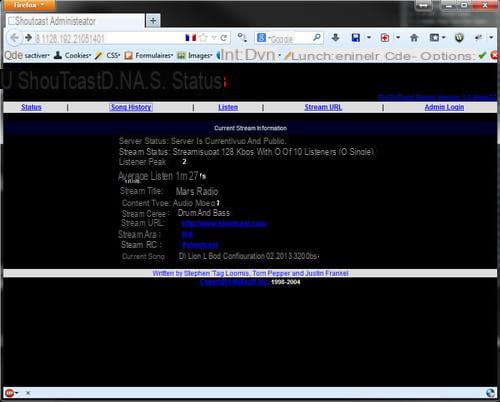
- Haga clic en "escuchar" desde otra PC o localmente (localmente esto no probará Internet).
- La consola del servidor debe mostrar una conexión (en la parte inferior derecha de la consola del servidor hay una cantidad de personas conectadas a su WebRadio).
- Vaya a Shoutcast y busque su radio, tenga cuidado de que solo aparezca después de cierto tiempo (de 10 a 20 minutos).
Configurar el V2
En cuanto a la versión anterior, necesitamos los mismos programas, pero esta vez todos están disponibles en el sitio oficial.
- Jugador Winamp
- Una consola de servidor
- Plugin DSP el último.
Descargar V2
Deberá descargar tres programas (consulte aquí):
- Winamp.
- Shoutcast Plugin DSP para Windows 32bits, 64bits, Linux y Mac., En la parte inferior de la página hay 2.3.5. Notas sobre la última actualización (http://forums.winamp.com/showthread.php?t= 372044% 29
- SHOUTcast DNAS 2.0 de 32 bits y SHOUTcast DNAS 2.0 de 64 bits
Instale el V2
En primero :
- Instale Winamp, puede desmarcar las opciones y opciones.
Segundo:
- El complemento DSP que encontrará en las Preferencias de Winamp en Efecto / DSP y verá "Nullsoft Shoutcast Source DSP".
Y el tercero:
- Consola del "servidor DNAS v2" de Shoutcast.
Configure el V2
Abra la carpeta Shoutcast (en bits de Windows Seven 64):
C: Archivos de programa (x86) SHOUTcast u otra carpeta de instalación que contenga la carpeta Shoutcast, y abra la carpeta.
- edite con notepad ++ preferiblemente, el archivo "sc_serv_basic.conf" y cambie:
portbase = 51601, contraseña = contraseña, adminpassword = contraseña de administrador.
Usa el V2
- Winamp debe estar abierto y el complemento DSP conectado.
- Inicie la consola del servidor: haciendo clic en el archivo "sc_serv.exe".
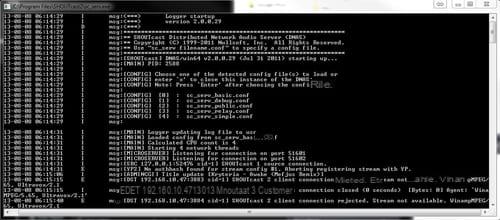
- En su navegador ingrese "http: // IP: puerto" y allí accederá a la página de información de su radio, por ejemplo http://xx.xxx.xxx.xxx:port/
- Luego http: // IP: puerto / para administrar la radio, necesita editar el nombre y la contraseña en el archivo de configuración.
- Haga clic en "escuchar" para escuchar.
- puede configurar para que la radio sea pública y aparezca en el motor de búsqueda Shoutcast.
- La consola del servidor debe mostrar las conexiones.
- Vaya a Shoutcast y busque su radio, tenga cuidado de que solo aparezca después de cierto tiempo (de 10 a 20 minutos).
- Si tiene problemas de conexión probablemente sea por el firewall, el enrutador (en este caso, debe configurar el enrutamiento del puerto NAT del puerto de su WebRadio).
- En caso de problemas con el servidor o la configuración, consulte la parte listen2myradio, esto evitará que la conexión le restrinja. Eso es 5000 oyentes a 128 kbps, no 10 clientes, lo cual es más interesante. También evita configurar el servidor porque aunque sea necesario, es mucho más fácil.
Precaución
- Los archivos codificados con el códec MP3 cojo pueden ser motivo de preocupación cuando se emiten según su versión. es mejor codificar los archivos con el códec FHG (Guess). de lo contrario, el sonido puede funcionar desde el reproductor pero no desde la radio, el sonido será completamente entrecortado. Free Audacity hace esto muy bien al igual que Sound Forge. Tenga cuidado con dbpoweramp, que exporta en una hoja no compatible, así como con algunos programas de codificación clásicos.
Métodos de difusión
- Puede transmitir a través del reproductor cargando "lista de reproducción" en formato .pls o .m3u, así como sus formatos de audio compatibles con el reproductor, como mp3, ogg, wav, etc. Pero también puede ir directamente a través de su tarjeta de sonido, les gusta mezclar con tocadiscos de vinilo en "Live", por ejemplo ...
En directo
- Cambie el siguiente parámetro a " entrada de tarjeta de sonido "(Entrada en general):
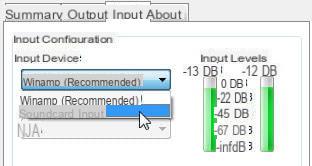
- Una vez configurado el dispositivo de entrada de la tarjeta de sonido, todo lo que tienes que hacer es ajustar la configuración, y aprovechar el "Push to talk" que te permite hablar en vivo en tu radio y que también puedes bloquear.
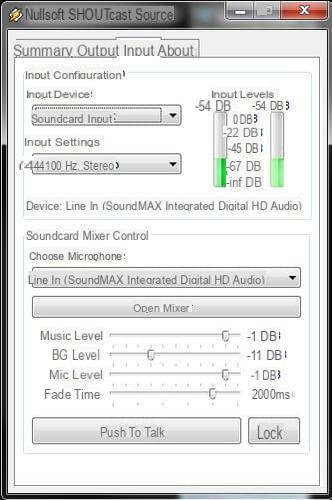
Con el jugador
- Simplemente deje la configuración como se recomienda y el reproductor se activará.
VirtualDJ Home Free
- Puede usar VirtualDJ para su Webradio.
- Descárgalo aquí.
- Instale y vaya a la pestaña "grabar"
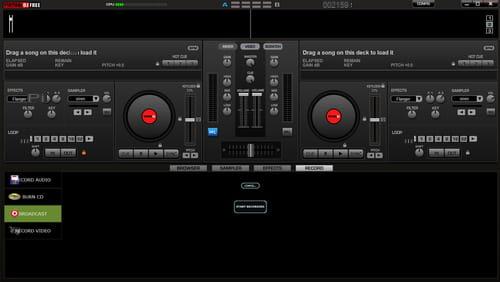
- Luego configure en usuarios 128kbps 10.
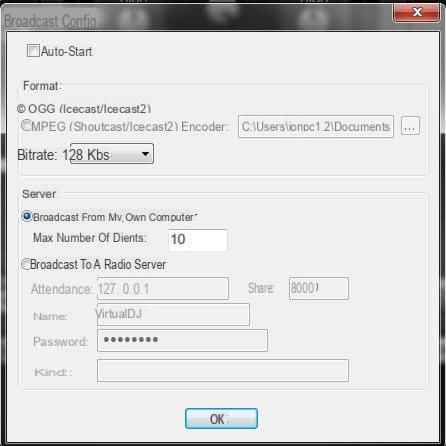
- Haga clic en "iniciar"
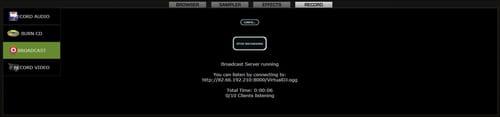
- Para escucharlo nada más sencillo, todo está indicado. Http: //ip+port/VirtualDJ.ogg
Por alojamiento
Es posible transmitir la transmisión a una ranura hacia el servidor que retransmitirá hasta 5000 oyentes, por ejemplo con Listen2MyRadio, que requiere un ancho de banda muy bajo en la carga.
Anfitriones gratis
Radionomy
- Radionomy te permite crear tu Webradio gratis, todo se explica en el sitio oficial.
- Es completamente gratis durante 9 meses, pero debe sumar un cierto número de horas de audiencia para esperar conservarlo.
Listen2MyRadio y Shoutcast
Una gran ventaja es el hecho de que como vas a enviar un solo stream al servidor, no consume casi nada en la carga, y permite alojar muchos más oyentes gracias al servidor Listen2Myradio y poder seguir usando la carga de la PC que solo estará un poco desordenada (1 conexión).
Sin embargo, si alcanza la carga máxima, por ejemplo, sucede con Dropbox simultáneamente cuando carga archivos al servidor, entonces ocurre un error. Recibirás música entrecortada y este Winamp con errores.
Para remediar esto, simplemente configure el dropbox de carga máxima u otros programas. Por ejemplo, en una conexión de 128kbs, el límite entre 90 y 100 será suficiente para no interferir, no dude en probar, incluso localmente, porque tiene errores si no se respeta.
Listen2MyRadio incluye:
- Alojamiento web gratuito en inglés
- Página personal y subdominio personal
- Shoutbox, blog y galería
- Hasta 5000 oyentes sin pérdida de calidad
- Flash Player y Windows Media Player.
- Financiado por anuncios
- 3 ubicaciones e instalación de servidores diferentes
Abre una cuenta gratis
- Cree una cuenta ingresando la información solicitada, recibirá un correo electrónico de confirmación y deberá iniciar sesión en el sitio.
- Complete la información relacionada con su radio, como: contraseña, texto descriptivo a la derecha e izquierda de la página.
- Entonces tendrás que elegir uno de tus servidores, tomar "el mejor" primero
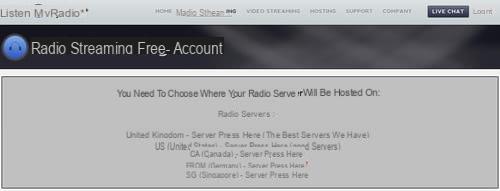
- Una vez que el servidor elegido llegue a esta página:
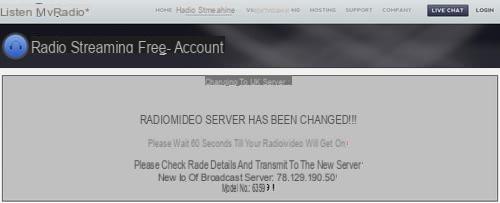
- Entonces tienes la ip y el puerto de tu radio si haces http: ... y: tu puerto accederás a Shoutcast. De lo contrario, tendrá una dirección como http://maradio.listen2myradio.com
- Allí tienes todo lo necesario para crear tu emisora de radio por Internet.
- Luego, vaya a la página de administración, verifique que el estado de la transmisión esté activado.

- Descarga Winamp ..
- Instale Winamp, puede desmarcar las últimas opciones que son falsas.
- Shoutcast Plugin DSP para Windows 32bits, 64bits, Linux y Mac., En la parte inferior de la página hay 2.3.5. Notas sobre la última actualización (http://forums.winamp.com/showthread.php?t= 372044% 29
Versión 2.3.5 DSP.
Si tiene una de las versiones anteriores, actualice porque hay muchas correcciones de errores. Especialmente estable con el último winamp, que no es el caso del 2.3.3.
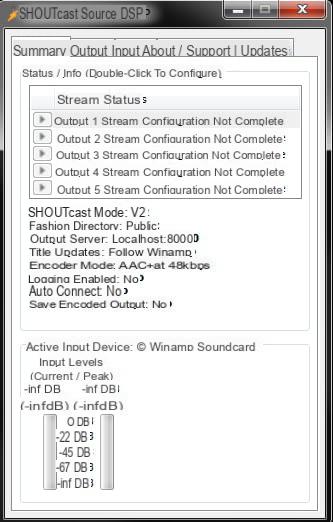
- Ingrese la dirección IP y el puerto del servidor que se le proporcionó. Dirección = IP, Puerto = Puerto de la radio. También deberá ingresar la contraseña. Para la versión 2.3.4 extrañamente debemos borrar el nombre de usuario en "ID de usuario"si no funciona debido a un error de autenticación.
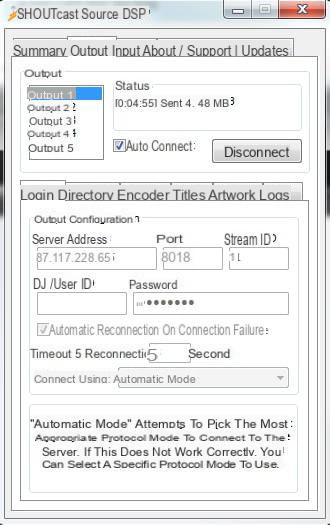
- En "Directorio", ingrese el nombre de su radio. También puede ingresar el Género e ingresar la url, es decir el enlace de la webradio.
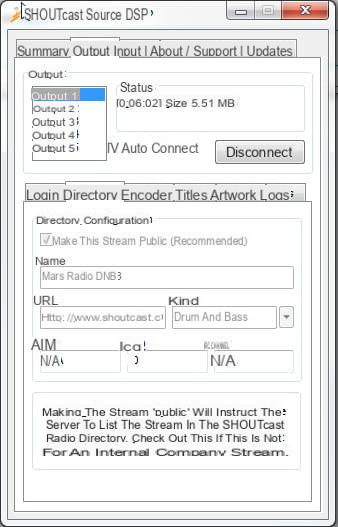
- Puede comience calibrando el formato MP3 a 128kbps 44 100Khz estéreo. Desde la versión 2.3.5 puede utilizar el formato de codificador AAC.
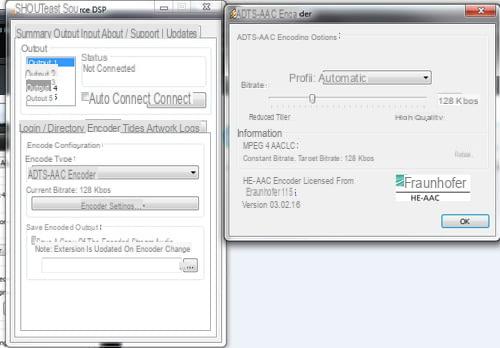
- en "Título" puedes desactivar o activar la actualización automática de los títulos de las canciones / mix. También es posible hacerlo manualmente.
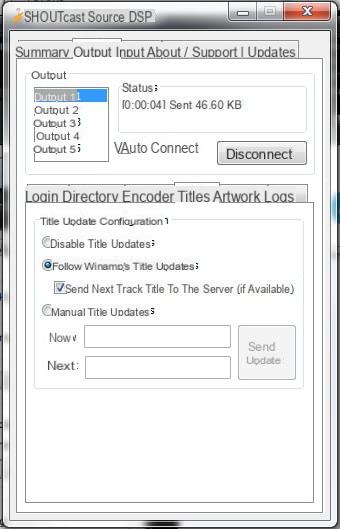
- La pestaña "Logs" es nueva y muy útil porque te permite tener un Log detallando la conexión, solo debes marcarlo, Habilitar loggin de mensajes de estado de conexión. "Next Track Loggin" permite obtener un archivo que le dará el siguiente título.
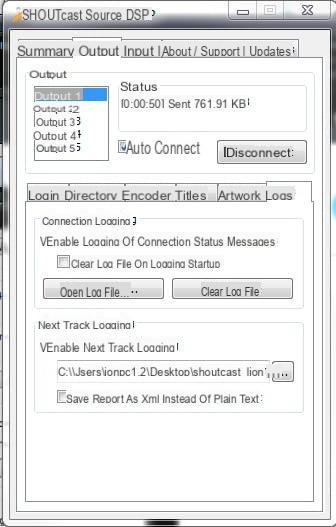
- Desde la versión 2.3.5 del conector DSP puede actualizar automáticamente:
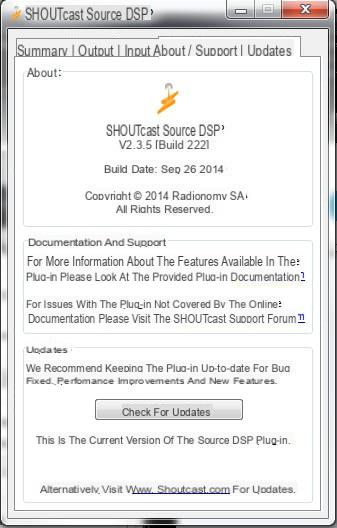
- Simplemente conéctese y verifique la conexión automática, si ha completado todo correctamente, debería comenzar a funcionar un contador de flujo.
- Una vez que se inicia el servidor y Winamp con el DSP configurado, puede acceder a la página de administración de Shoutcast con la IP y el puerto.
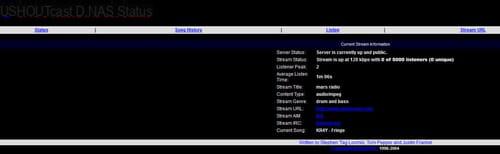
- Haga clic en Administrador, ingrese su nombre de usuario y contraseña y tendrá acceso a la página de administración de WebRadio.

Verificar el estado del servicio
Veremos las opciones principales y gratuitas porque es posible pagar para tener estadísticas y otras opciones no requeridas.
Ya noté el estado de la conexión aquí:
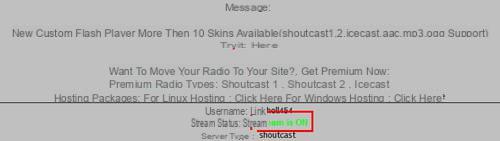
Elección de lector
El menú de elección del reproductor le permite elegir cuál desea mostrar en su página de radio listen2MyRadio. Atención: Elígelo de acuerdo con el formato de tu transmisión porque al principio era ".mp3" pero ahora está ".aac". Si el reproductor no admite la transmisión, simplemente no obtendrá ningún sonido. Así que tenga cuidado con las transmisiones que shoutcast codifica en el formato correcto.
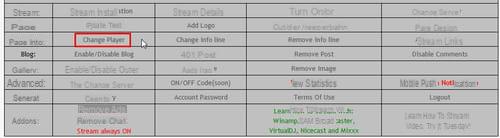
Después de eso depende del formato que vaya a usar:
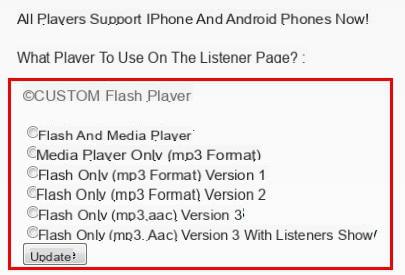
Esto no impide que usted también tenga la posibilidad de contenerse por un reproductor como Windows Media Player, Winamp, etc.
Elección del país
Selecciona tu país aquí:
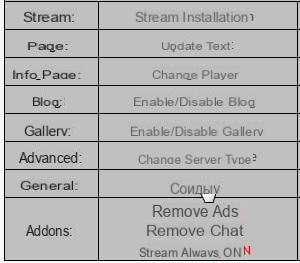
Voir les detalles
"Mostrar detalles" le permite tener información como el puerto IP y la URL para escuchar.
Cambiar servidor
"Cambiar servidor" le permite cambiar de servidor en caso de un problema:
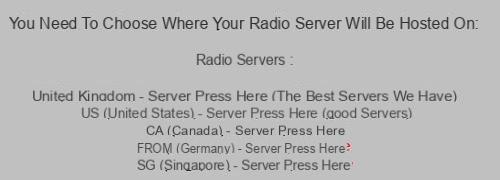
Ver todos los enlaces
Este menú te permitirá tener todas las direcciones:
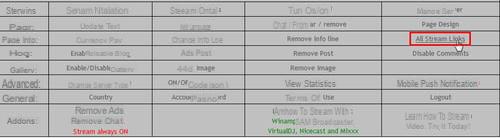
Anfitriones de pago
Radioking
La plataforma RadioKing te ofrece diferentes ofertas según tus expectativas.
Benefíciese de ofertas adaptadas como:
- Servidor de radio (Shoutcast V2, estadísticas en AJAX, gestión de portadas, creación de cuentas de host).
- Cloud DJ que le permite gestionar la transmisión de su radio directamente en línea.
- Posibilidad de crear un sitio de radio.
- Cree su aplicación de radio móvil en unos pocos clics.
- Video tutorial, Cómo crear un servidor de radio con Radio King.
OVH
Derechos de autor
SACEM Webradio asociativo
Más información


























